Windows 11 ビルド 25281 で再設計されたアクティベーション UI を有効にする方法
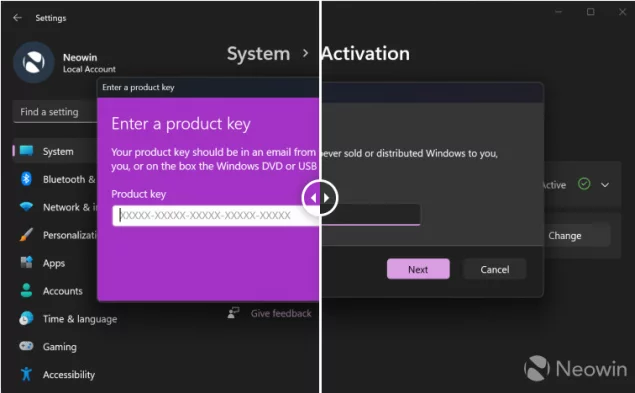
Windows 11 ビルド 25281 には、いくつかの未発表の変更があります。更新されたボリューム ミキサーに加えて、新しいアクティベーション UI があります。以前に再設計された Rename This PC、Date & Time Picker、Revert to Previous Build、およびその他のダイアログ ボックスと同様に、Change Product Key UI は、ダーク モードとライト モードをサポートする、よりモダンで一貫したインターフェイスを備えています。システム アクティベーション ダイアログが日常的に使用するものではない場合でも、UI の一貫性を改善することは常に歓迎されます。
Microsoft はまだ新しいプロダクト キー ダイアログを発表していないため、ViveTool アプリを使用して機能させる必要があります。
< p>重要: Windows 11 の初期ビルドで非表示の機能を有効にする前に、重要なデータをバックアップしてください。
Windows 11 ビルド 25281 で再設計されたアクティベーション UI を有効にする方法
1. GitHub リポジトリから ViveTool をダウンロードします。
2. C:\Vive など、選択した場所にファイルを抽出します。
3. Windows ターミナルを管理者として実行し、コマンド ライン プロファイルに切り替えます。
4. CD コマンドを使用して ViveTool フォルダーに移動します。たとえば、CD C:\Vive です。
5. vivetool /enable /id:42733866 と入力し、Enter キーを押します。
6. vivetool /enable /id:36390579 と入力し、Enter キーを押します。
7.コンピューターを再起動します。
8.設定アプリを起動し、[システム] > [アクティベーション] > [プロダクト キーの変更] に移動します。
すべてを元に戻したい場合は、上記の手順を繰り返して、/enable を /disable に置き換えます手順 5 と 6 のコマンド。